Correction de l’erreur NDR « 550 5.7.136 » dans Exchange Online
C’est frustrant lorsque vous recevez une erreur après l’envoi d’un e-mail. Cette rubrique décrit ce que vous pouvez faire si vous voyez le code d’erreur 550 5.7.136 dans un rapport de non-remise, également appelé notification d’échec de remise, message de rebond, notification d’état de remise ou DSN. Cette notification automatisée s’affiche lorsque le destinataire est un utilisateur de messagerie configuré pour rejeter les messages provenant d’expéditeurs externes, c’est-à-dire des expéditeurs provenant de l’extérieur de l’organisation.
| J’ai reçu ce message de rebond. Comment résoudre ce problème ? | Je suis administrateur de messagerie. Comment faire résoudre ce problème ? |
J’ai reçu ce message de rebond. Comment résoudre ce problème ?
Seul un administrateur de messagerie dans l’organisation du destinataire peut résoudre ce problème. Contactez l’administrateur de messagerie et reportez-vous à ces informations afin qu’ils puissent essayer de résoudre le problème pour vous.
Je suis administrateur de messagerie. Comment faire résoudre ce problème ?
Les deux méthodes qui permettront à un expéditeur externe d’envoyer des messages à l’utilisateur de messagerie de votre organisation sont décrites dans les sections suivantes. Ces deux méthodes peuvent être implémentées à l’aide du Centre d’administration Exchange classique.
Note
Actuellement, il n’existe aucune prise en charge des deux méthodes dans le Nouveau CAE.
Pour ouvrir le Centre d’administration Exchange classique, cliquez sur Le Centre d’administration Exchange classique dans le volet gauche de l’écran d’accueil du Nouveau Centre d’administration Exchange.
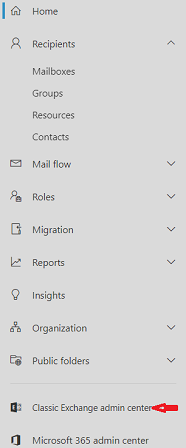 .
.
Méthode 1 : Autoriser tous les expéditeurs internes et externes à envoyer des messages à cet utilisateur de messagerie
Accédez à Contacts> destinataires>pour sélectionner l’utilisateur de messagerie dans la liste, puis cliquez sur Modifier.

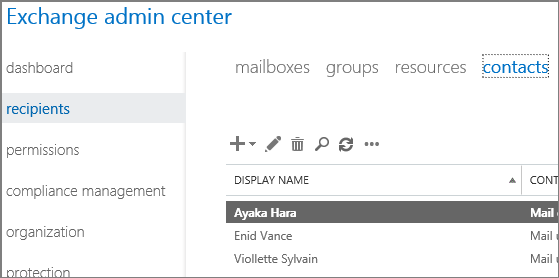
La boîte de dialogue Propriétés de l’utilisateur de messagerie s’ouvre.
Accédez aux paramètres de flux de boîte aux lettres, puis cliquez sur Afficher les détails dans la section Restrictions de remise des messages.
La boîte de dialogue Restrictions de remise des messages s’ouvre.
Configurez les paramètres suivants dans la section Accepter les messages :
- Désactivez la case à cocher Exiger que tous les expéditeurs soient authentifiés.
- Sélectionnez Tous les expéditeurs.
Cliquez sur OK, puis sur Enregistrer.
Méthode 2 : Utiliser la liste des expéditeurs autorisés de l’utilisateur de messagerie
Au lieu d’autoriser tous les expéditeurs externes à envoyer des messages à cet utilisateur de messagerie, vous pouvez utiliser la liste des expéditeurs autorisés de l’utilisateur de messagerie pour autoriser de manière sélective les messages de tous les expéditeurs internes et les expéditeurs externes spécifiés.
Remarques :
Pour ajouter un expéditeur externe à la liste des expéditeurs autorisés d’un utilisateur de messagerie, vous devez d’abord créer un contact de messagerie ou un utilisateur de messagerie pour représenter l’expéditeur externe dans votre organisation.
Pour ajouter tout le monde de votre organisation à la liste de l’expéditeur autorisé d’un utilisateur de messagerie, vous pouvez créer un groupe de distribution ou un groupe de distribution dynamique qui contient tout le monde dans votre organisation. Après avoir créé ce groupe, vous pouvez l’ajouter à la liste des expéditeurs autorisés de l’utilisateur de messagerie.
La liste des expéditeurs autorisés de l’utilisateur de courrier est différente de la liste des expéditeurs autorisés de l’organisation pour les anti-courrier indésirable que vous gérez dans le centre d’administration Exchange à la protection> contre le courrier indésirable.
Pour configurer la liste des expéditeurs autorisés de l’utilisateur de messagerie, ouvrez le Centre d’administration Exchange classique comme suit :
Accédez à Contacts> destinataires>pour sélectionner l’utilisateur de messagerie dans la liste, puis cliquez sur Modifier.

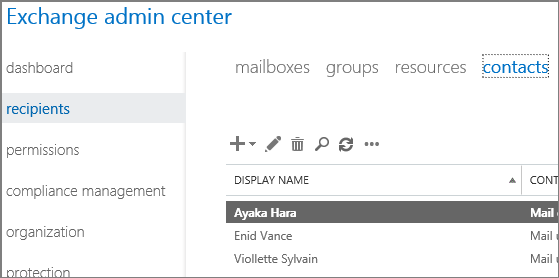
La boîte de dialogue Propriétés de l’utilisateur de messagerie s’ouvre.
Accédez aux paramètres de flux de boîte aux lettres, puis cliquez sur Afficher les détails dans la section Restrictions de remise des messages.
La boîte de dialogue Restrictions de remise des messages s’ouvre.
Configurez les paramètres suivants dans la section Accepter les messages :
Désactivez la case à cocher Exiger que tous les expéditeurs soient authentifiés.
Sélectionnez Uniquement les expéditeurs dans la liste suivante, puis cliquez sur Ajouter
 . Dans la boîte de dialogue Sélectionner des membres qui s’ouvre, sélectionnez les expéditeurs externes et le groupe « tous les utilisateurs internes ».
. Dans la boîte de dialogue Sélectionner des membres qui s’ouvre, sélectionnez les expéditeurs externes et le groupe « tous les utilisateurs internes ».Ajoutez les expéditeurs externes et le groupe « tous les utilisateurs internes » à la liste des expéditeurs autorisés.
Lorsque vous avez terminé, cliquez sur OK.
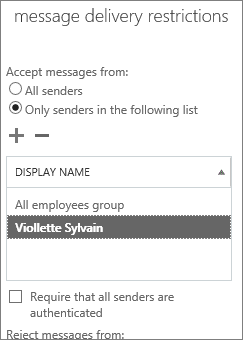
Cliquez sur OK, puis sur Enregistrer.
Vous avez toujours besoin d’aide avec le code d’erreur 550 5.7.136 ?
Voir aussi
Envoyer les notifications d’échec de remise par courrier électronique dans Exchange Online